כיצד לתקן בעיות תצוגת צג מחשב
Miscellanea / / November 28, 2021
מסכי צג מחשב נמצאים בשימוש נרחב על ידי מיליארדים ברחבי העולם. אנשים רבים אפילו אוהבים לחבר צג שני למחשב האישי (PC) או למכשיר הנייד שלהם. בעיקרון, השימוש בצגים אלו הוא קל ופשוט מאוד. כל שעליכם לעשות הוא לחבר את הצג בצורה נכונה ולוודא שהמערכת שלכם מזהה אותו. המסך שלך יתחיל לעבוד בסדר. אבל זה עובד כל עוד אינך נתקל בבעיות בתצוגות צג המחשב שלך.
תאר לעצמך שאתה הולך להציג מצגת חשובה בעזרת הצג שלך, או שיש לך ועידת וידאו חשובה להשתתף. איך תרגיש אם לצג המחשב שלך יש כמה בעיות תצוגה באותו זמן? מתוסכל, נכון? אבל אתה לא צריך להיות מדוכא או מתוסכל יותר מכיוון שאתה יכול לפתור בקלות את בעיות תצוגת המסך שלך. אם אתה רוצה לדעת יותר, קרא את המאמר המלא כדי להפוך למומחה לתיקון בעיות בצג!
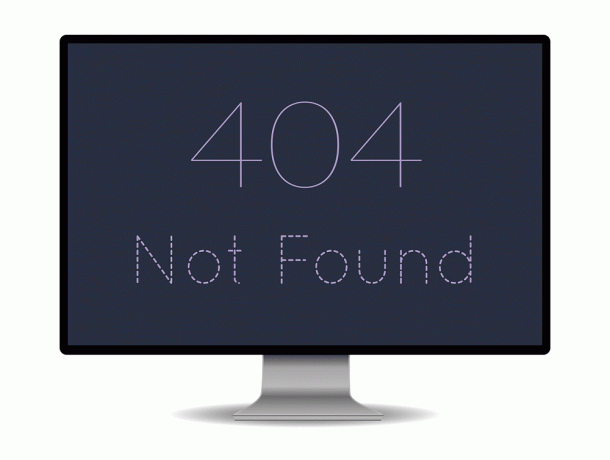
תוכן
- כיצד לתקן בעיות תצוגת צג מחשב
- מהן כמה בעיות נפוצות בתצוגות צג?
- 1. אין קליטה
- 2. מהבהב או מהבהב
- 3. עיוות
- 4. פיקסלים מתים
- 5. קווים אנכיים
- 6. רזולוציה לא נכונה
- 7. כיבויים
- 8. סדקים וכתמים
- 9. זמזום
כיצד לתקן בעיות תצוגת צג מחשב
מהן כמה בעיות נפוצות בתצוגות צג?
תצוגת צג המחשב שלך יכולה להיתקל בבעיות רבות. חלקם אינם שגיאות איתות, עיוות, הבהוב, פיקסלים מתים, סדקים או קווים אנכיים. אתה יכול לפתור חלק מהבעיות בעצמך, וחלק ידרשו שתחליף את הצג שלך. עיין במאמר המלא כדי ללמוד כיצד לתקן תצוגות של צג מחשב ולקבוע מתי להחליף את הצג שלך.
להלן מספר בעיות נפוצות וכיצד לפתור אותן. קרא את המאמר ותקן את השגיאות שלך עכשיו!
1. אין קליטה
אחת השגיאות הנפוצות ביותר בעת חיבור צג (ראשי או צג נוסף) היא אין קליטה הודעה על המסך. כמו כן, זו אחת הבעיות הקלות ביותר שתוכל לתקן. קבלת הודעה מסוג זה על המסך שלך פירושה שהצג שלך דולק, אבל המחשב שלך לא שולח נתונים חזותיים לצג.
כדי לתקן את השגיאה ללא אות,
א. בדוק את חיבורי הכבלים שלך: מגע רופף בחיבורי כבלי הצג עלול לגרום לצג להראות א אין קליטה הוֹדָעָה. ודא אם חיברת את הכבלים כהלכה. אתה יכול גם להסיר או לנתק את הכבל ולחבר אותם שוב. בדוק אם הצג שלך מציג כעת את מסך Windows שלך כראוי.
ב. הפעל מחדש את הצג שלך: זה פשוט אומר כיבוי והדלקה של מסך המסך. אתה יכול פשוט לכבות את המסך ולהפעיל אותו לאחר מספר שניות כדי לבדוק אם הבעיה נמשכת. הצג שלך אמור לזהות כעת את קלט הווידאו ולהציג אותו כראוי.
ג.לגרום ל-Windows לזהות את הצג: במקרה שאתה משתמש בצג משני, ייתכן שהצג שלך לא יראה אות אם Windows לא זיהה את תצוגת צג המחשב שלך. כדי לגרום ל-Windows לזהות את הצג השני שלך,
- לחץ לחיצה ימנית על שלך שולחן העבודה.
- מהתפריט המוקפץ שמופיע, בחר הגדרות תצוגה.
- לבחור לזהות בתוך ה לְהַצִיג חלון הגדרות.
המחשב שלך אמור לזהות את הצג, והבעיה שלך אמורה להיעלם כבר עכשיו.
ד. שנה את יציאת הכרטיס הגרפי שלך: אם אתה משתמש בכרטיס גרפי עם מספר יציאות פלט, נסה לשנות את היציאה שלך. אם יש לך יציאה פגומה, מעבר ליציאה אחרת יעזור לך לפתור את הבעיה.
ה.עדכן את הדרייברים שלך: ודא שאתה מפעיל את הדרייברים העדכניים ביותר (דרייברים לגרפיקה). אם לא, עליך לעדכן את מנהלי ההתקנים שלך כדי להבטיח את התפקוד המושלם של תצוגות הצג שלך.
ו.שנה את כבל הנתונים שלך: אתה צריך לשקול לשנות את כבל הנתונים שלך לחלופות כמו HDMI, במיוחד אם אתה משתמש בכבל נתונים ישן מאוד כגון VGA.
2. מהבהב או מהבהב
ייתכן שתחווה הבהוב מסך אם הכבל שלך מחובר בצורה רופפת. אם זה נמשך גם לאחר בדיקת חיבור הכבל שלך, ייתכן שהבעיה נובעת מקצב רענון לא תקין. בדרך כלל, מסכי LCD משתמשים בקצב רענון של 59 או 60 הרץ בעוד שכמה צגי פרימיום משתמשים ב-75, 120 או אפילו 144 הרץ.
1. לך ל הגדרות תצוגה (כפי שעשינו באחת מהשיטות לעיל).
2. בחר הגדרות תצוגה מתקדמות.
3. בחר תכונות מתאם תצוגה.
4. בתיבת הדו-שיח שנפתחת, להתאים את קצב הרענון, ולחץ בסדר.
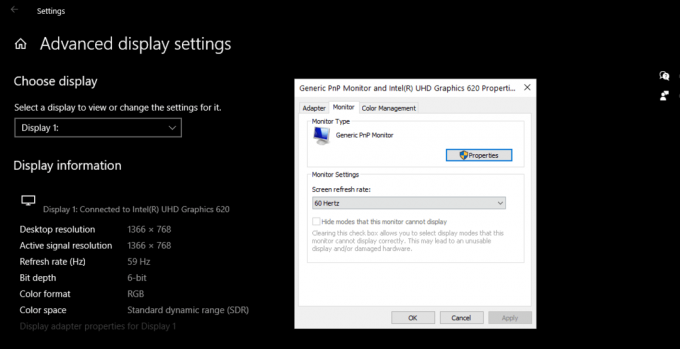
המסך שלך עשוי לפעמים להבהב עקב אספקת חשמל לא סדירה. אז אתה יכול לבדוק גם את אספקת החשמל שלך.
קרא גם:תקן צג שני לא זוהה ב-Windows 10
3. עיוות
עיוות באיזון הצבעים או בתצוגה של המסך שלך היא גם בעיה נפוצה בתצוגות של צג מחשב. כדי להיפטר מעיוותים, אתה יכול לבדוק ולהחליף כל נזק לכל כבלי המסך.
1. פתח את ה לְהַצִיג הגדרות.
2. הגדר את שלך הרזולוציה של המסך ל מוּמלָץ.
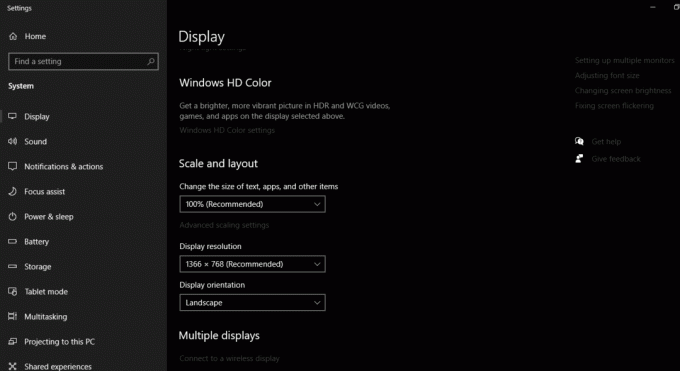
הסרה והתקנה מחדש של מנהל ההתקן:
1. בתפריט התחל, חפש מנהל התקן ולפתוח אותו.
2. לחץ והרחיב את לְהַצִיג מתאמים אוֹפְּצִיָה.
3. לחץ לחיצה ימנית על כרטיס המסך המתאים שלך.
4. לחץ על הסר את התקנת המכשיר אוֹפְּצִיָה.
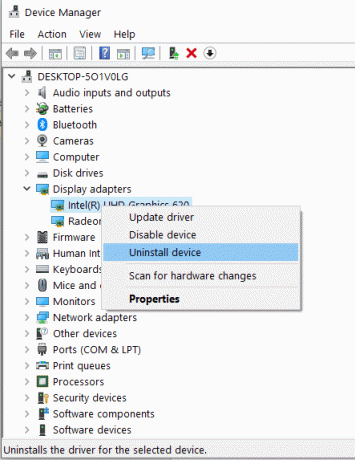
5. עַכשָׁיו אתחול המחשב שלך ו התקן מחדש מנהל ההתקן שוב.
6. הורד את מנהל ההתקן העדכני ביותר עבור המערכת שלך מהאתר הרשמי.
אתה יכול גם לנסות לעדכן את מנהל ההתקן שלך לפני הסרת ההתקנה שלו. אם זה פותר את הבעיה שלך, אינך צריך להסיר את מנהל ההתקן ולהתקין אותו מחדש.
4. פיקסלים מתים
פיקסל מת או פיקסל תקוע היא שגיאת חומרה. למרבה הצער, אתה לא יכול לתקן את זה לגמרי. פיקסל תקוע הוא כזה שנתקע בצבע בודד בעוד שהפיקסלים המתים שחורים.
השתמש בתוכנה: כמה פיקסלים תקועים מתקנים אוטומטית לאחר תקופה מסוימת. למרות שפיקסלים תקועים הם בעיות חומרה, תוכנה מסוימת יכולה להסתיר אותם. לדוגמה, ה פיקסל מתים הכלי מעביר את הצבעים במחזוריות. כלי זה עשוי לעבוד עבור משתמשים רבים כדי לתקן פיקסלים תקועים.
לחיצה קלה: חלק מהמשתמשים מדווחים שלחיצה קלה על המסך על האזור הפגוע יכולה לתקן את הפיקסלים המתים. אתה יכול לנסות את זה. אבל עשה זאת בזהירות רבה, מכיוון שזה עלול להחמיר את הבעיה לפעמים.
החלף את הצג שלך: אם מספר פיקסלים על המסך שלך מתים, עליך לשקול החלפת בעיות תצוגת צג המחשב שלך. אתה יכול להחליף אותו ללא עלות אם זה פגם בייצור או שהוא מתרחש בתוך תקופת האחריות.
קרא גם:כיצד לשנות את קצב רענון הצג ב-Windows 10
5. קווים אנכיים
אתה יכול לראות קווים בודדים או קבוצה של קווים אנכיים (שחור או בצבע אחד) על המסך שלך מסיבות שונות. אתה יכול למצוא את הפתרונות המומלצים מועילים במקרה של קווים אנכיים. חבר את המסך למחשב אחר. אם הקווים עדיין גלויים, הגיע הזמן להחליף את הצג או את לוח ה-LCD שלו.
6. רזולוציה לא נכונה
אם אתה נתקל בזה, הבעיה היא עם מנהל ההתקן של הכרטיס הגרפי שלך. נסה לעדכן אותו לגרסה העדכנית ביותר והגדר את רזולוציית התצוגה שלך להגדרות המומלצות.
7. כיבויים
אם הצג שלך נכבה מעצמו לעתים קרובות, זה אומר שהצג שלך מקבל לא מספיק כוח. ודא שהצג שלך מקבל את הכוח הנדרש כדי לפעול בצורה חלקה. כמו כן, התחממות יתר של הצג או מתאם החשמל עלולה לגרום לכך.
8. סדקים וכתמים
אם לצג שלך יש כתם כהה גלוי או סדק, הגיע הזמן שתחליף את הצג. לוח ה-LCD של הצג שלך כנראה פגום. אתה לא יכול להחליף אותו ללא עלות מכיוון שסוג זה של נזק אינו מכוסה על ידי מדיניות האחריות של רוב החברות.
9. זמזום
אם אי פעם נתקלת ברעש לבן בתצוגת הצג שלך, ייתכן שזה נובע מהתאורה האחורית של הצג. אתה יכול להתאים את בהירות המסך לרמות שונות ולבדוק אם הבעיה נמשכת. אם כן, ייתכן שתצטרך להחליף את הצג שלך. רוב היצרנים יחליפו את זה במסגרת האחריות. אם תקופת האחריות שלך הסתיימה, אתה יכול לנסות להחליף רק את נורות התאורה האחורית בחנות שירות מקומית.
מוּמלָץ:
- Fix Monitor מכבה ומופעל באופן אקראי
- Fix Screen עובר למצב שינה כאשר המחשב מופעל
- איך לראות מי הפסיק לעקוב אחריך באינסטגרם
- כיצד לתקן דואר קולי שלא עובד באנדרואיד
אנו מקווים שהמדריך הזה היה מועיל והצלחת תקן בעיות תצוגת צג מחשב. ובכל זאת, אם יש לך ספקות, אל תהסס לשאול אותם בקטע התגובות.



